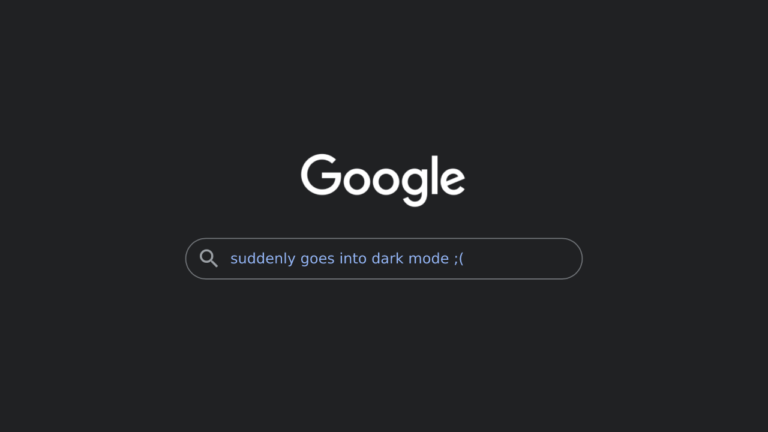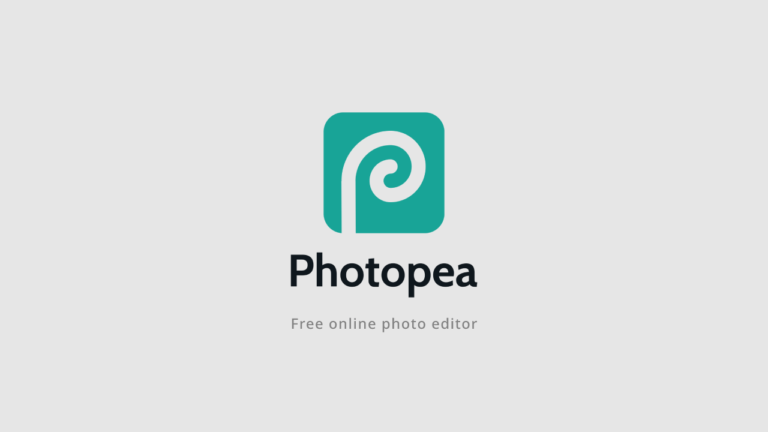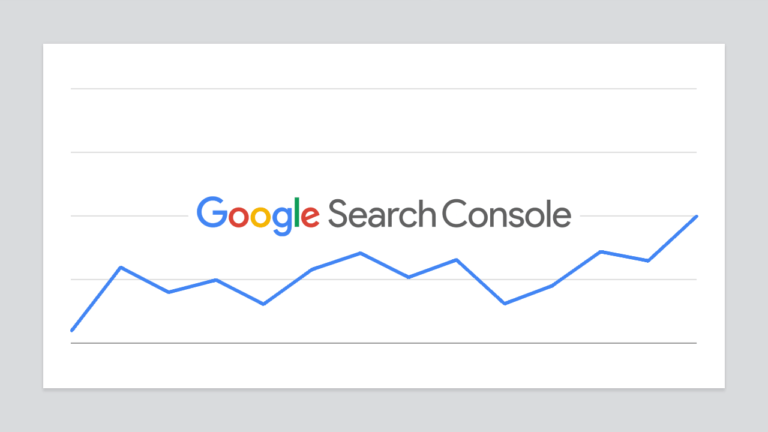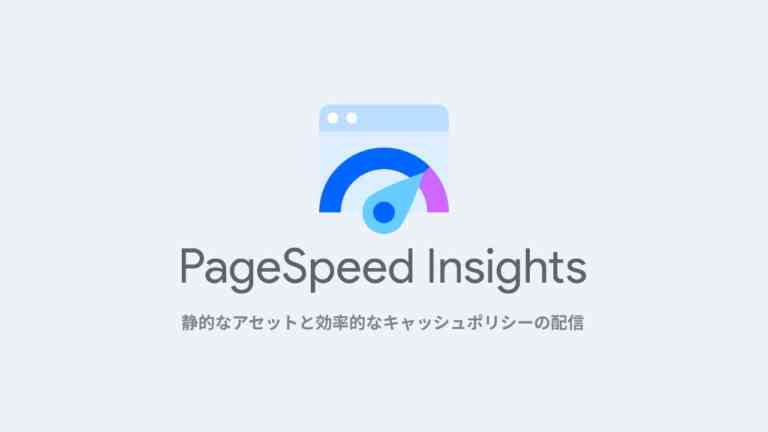WordPressでログをファイルに出力するにはwp-config.phpファイルを編集する

PHPで動作するWordPressのデバッグでは、var_dump関数を使用して変数の値を確認しているが、情報が画面に表示されるために、リダイレクトが伴うと内容を確認することができないので、変数の情報をログファイルに出力する方法をまとめる。
wp-config.phpを編集する
WordPressのルートディレクトリにある、wp-config.phpを編集する。おそらく、既にデバッグのためのWP_DEBUGの記述がある。後述する同名の定義と重複するとエラーになるので、コメントアウトしておく。
// define( 'WP_DEBUG', false );
下記の内容を追加して、デバッグモードを指定するWP_DEBUGと、デバッグ内容をログファイルに出力するためのWP_DEBUG_LOGを有効にする。
define( 'WP_DEBUG', true );
define( 'WP_DEBUG_LOG', true );
ログを出力する
ログを出力するにはerror_log関数を使用する。
error_log( 'test' );
配列やオブジェクトなどの変数をログに出力する場合には、print_r関数を使用すると変数の内容が確認しやすくなる。
error_log( print_r( $arg, true ) );
ログファイルの場所
デバッグで出力されたログファイルは、wp-contentフォルダにdebug.logのファイル名で保存されている。